Komplett veiledning for å caste DVD fra datamaskinen din til TV med Chromecast
Den nyeste Google Chromecast 3. generasjon er tilgjengelig i Google Store for $35. Den rimelige prisen og den raske ytelsen gjør Chromecast konkurransedyktig. Google Chromecast 3 fungerer bare bra med 1080p TV-apparater. Hvis du vil spille av DVD-filmer, direktesendt TV og andre videoer til 4K TV, må du kjøpe Google Chromecast Ultra i stedet.
Uansett, hvis du ikke har noe DVD-spillerprodukt, kan du cast DVD til Chromecast for å få DVD -avspilling også. Det er to vanlige måter å kaste DVD fra PC til TV. Du kan bruke en DVD -spiller som kan kaste kommersielle DVDer. Eller du kan rippe DVD til formater som støttes av Chromecast. Den siste løsningen er enkel å betjene for de fleste brukere. Dermed fokuserer denne artikkelen på hvordan du ripper og streamer DVD fra en datamaskin til TV via Chromecast.
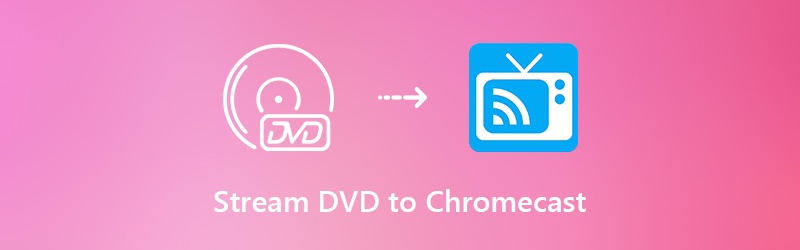

Del 1: Slik caster du DVD til Chromecast fra datamaskinen din
For å kunne kaste DVD-film til TV via Chromecast, må du gjøre noen forberedelser. Vel, det kreves en Google Chromecast-enhet, en DVD-plate, en TV, en datamaskin og en DVD-ripper-programvare. Det er lett å finne de fire første tingene. Men hva er den beste DVD-ripping-programvaren? Hvis du vil rive kjøpt DVD med 100% original kvalitet, bør du ikke gå glipp av det Vidmore DVD Monster. Å være utstyrt med ledende DVD-dekryptering algoritme, kan du rippe nesten alle DVD-filmer til et bredt spekter av video- og lydformater. Det er også forskjellige alternativer for kodeker, kvalitet og oppløsninger du kan velge.
Vidmore DVD Monster er i stand til å rippe en hel DVD til MPG, DVD ISO og mappe uten koding. Du kan lage en digital kopi av den originale DVDen i 1: 1 eksemplar. Den komplette DVD-strukturen, video- og lydspor, menyer, kapitler og undertekster kan rippes uten tap av kvalitet. Senere kan du kaste DVD til Chromecast fra PC for å se på DVD-filmer med større skjerm.
I tillegg kan du få 6 ganger raskere hastighet å streame DVD til TV via Chromecast. Batchkonverteringsstøtte, flerkjerners CPUer og GPU-akselerasjoner kan hjelpe deg med å spare mye tid. Den innebygde videoredigereren har også betydning. Du kan raskt ta opp DVD-filmer før du ripper til Chromecast-format. Det er ikke nødvendig å bruke ekstra programmer. Du kan rippe, redigere og caste DVD fra datamaskinen til Chromecast på ett stopp.
- Ripp DVD til Chromecast-støttede formater, for eksempel MP4, MKV, WebM, MOV, etc.
- Fjern kopibeskyttelse fra gammel og ny DVD for personlig bruk.
- 6 ganger raskere DVD-rippehastighet.
- Behold den originale kvaliteten og den komplette strukturen til DVD-filmen.
- Endre teksting og lydspor for å caste til Chromecast.
Trinn 1: Gratis nedlasting, installer og start Vidmore DVD Monster på Windows 10/8/7 / Vista / XP. Sett DVD-platen inn i den optiske stasjonen.
Steg 2: Klikk Last inn DVD etterfulgt av DVD-plate. Du kan klikke Vis / velg tittel for å få tilgang til alt DVD-innhold. Velg hvilken DVD-video du vil kaste til TV via Google Chromecast, og klikk deretter OK for å bekrefte.

Trinn 3: Brett ut Ripp alt til listen øverst til høyre på Vidmore DVD Monster. Her kan du angi utdataformatet som MP4 som er kompatibelt med Chromecast-enheten din. Hvert videoformat har forskjellige alternativer for kvalitet og oppløsning.

Trinn 4: Klikk Rip All å konvertere DVD til Chromecast. DVD-rippeprosessen avsluttes om noen minutter. Du kan raskt få den digitale versjonen av DVD-platen.

Del 2: Slik streamer du DVD til TV med Google Chromecast
Etter å ha rippet DVD-innhold til Chromecast-format, kan du streame DVD-video fra datamaskinen din til TV via Chromecast. For tidligere versjoner av Chrome-brukere kan du gjøre som følgende avsnitt viser.
Trinn 1: Kjør nettleserprogrammet Google Chrome. Last ned og installer Google Cast Utvidelse. Du finner den fra Chrome nettbutikk.
Steg 2: Etter installasjonen kan du se cast-ikonet på verktøylinjen. Sett Tabstøpekvalitet i Alternativer for å justere den visuelle effekten.
Trinn 3: Åpne den digitaliserte DVD-videofilen du vil caste til Chromecast.
Trinn 4: Klikk på Google Cast-utvidelsesikonet og velg Google Chromecast-enheten. Nå kan du streame DVD til TV ved hjelp av Chromecast.
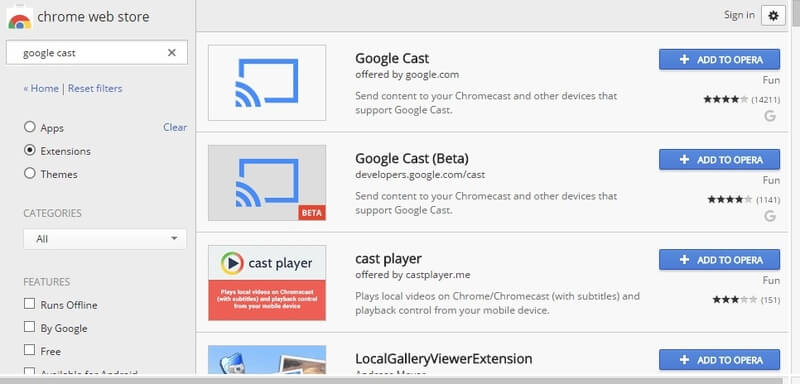
Hvis du har oppdatert til den nyeste versjonen av Google Chrome, kan du bruke følgende trinn for å streame DVD-film direkte til Chromecast. Til å begynne med må du sørge for at den bærbare datamaskinen din og Chromecast er koblet til det samme Wi-Fi-nettverket.
Trinn 1: Utvid treprikken Meny ikon. Du finner den øverst til høyre i Google Chrome-nettleseren.
Steg 2: Velge Cast fra rullegardinlisten.
Trinn 3: Klikk på den lille nedpilen ved siden av Cast til.
Trinn 4: Velge Cast skrivebordet for å angi datamaskinen som kildeenhet. Som et resultat kan du kaste DVD-film til Chromecast fra PC eller Mac.
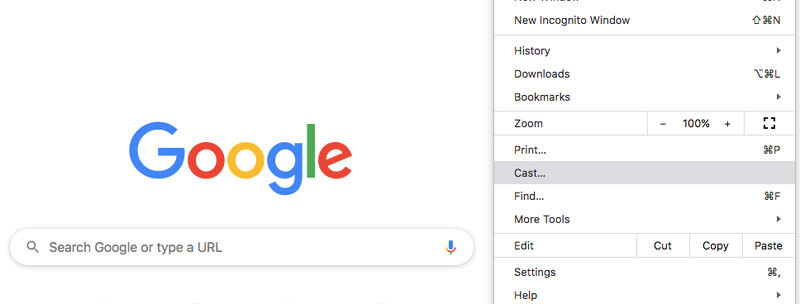
Konklusjon:
Det er alt for hvordan du kan cast DVD til Chromecast. Du kan streame hvilken som helst DVD -video til TV ved å bruke Vidmore DVD Monster og Google Chromecast enkelt. Egentlig kan du også konvertere DVD til bærbare spillere. Dermed kan du se DVD -filmer hvor som helst og når som helst. Det er ikke nødvendig å ta med en DVD -driver og fysisk DVD -plate rundt deg. Forresten, du kan lage en digital kopi av DVD -samlingen din. Selv om DVD -platen din er riper eller ikke er tilgjengelig etter år, kan du fortsatt streame DVD fra PC til TV via Chromecast. Del denne artikkelen hvis den fungerer. Du kan også kontakte oss om ethvert problem du støter på.


